Google Translate
BU HİZMETTE GOOGLE TARAFINDAN GERÇEKLEŞTİRİLEN ÇEVİRİLER BULUNABİLİR. GOOGLE, ÇEVİRİLERLE İLGİLİ DOĞRULUK VE GÜVENİLİRLİK GARANTİLERİ DAHİL OLMAK ÜZERE AÇIK VEYA ZIMNİ TÜM GARANTİLERİ VE TÜM TİCARİ ELVERİŞLİLİK, BELİRLİ BİR AMACA UYGUNLUK VE HAK İHLALİNDE BULUNULMAMASI ZIMNİ GARANTİLERİNİ REDDEDER.
Nikon Corporation (aşağıda “Nikon” olarak anılmaktadır) başvuru kaynakları, Google Translate tarafından işletilen çeviri yazılımı kullanılarak size kolaylık sağlamak üzere çevrilmiştir. Doğru bir çeviri sağlamak için makul seviyede çaba gösterilmiştir ancak hiçbir otomatik çeviri mükemmel değildir ya da insan çevirmenlerin yerini almak üzere tasarlanmamıştır. Çeviriler, Nikon’un başvuru kaynaklarının kullanıcılarına bir hizmet olarak sağlanmaktadır ve “olduğu gibi” sağlanır. İngilizceden herhangi bir dile yapılan tüm çevirilerin doğruluğu, güvenilirliği veya doğruluğu konusunda açık veya zımni hiçbir garanti verilmez. Bazı içerikler (resimler, videolar, Flash vb. gibi), çeviri yazılımının sınırlamaları nedeniyle doğru çevrilmemiş olabilir.
Resmi metin, başvuru kaynaklarının İngilizce versiyonudur. Çeviride oluşturulan hiçbir tutarsızlık veya farklılık bağlayıcı değildir ve mevzuata uyum veya yargı hükümleri açısından hukuki bir etkisi yoktur. Çevrilen başvuru kaynaklarında bulunan bilgilerin doğruluğu ile ilgili herhangi bir sorunuz varsa, kaynakların resmi versiyonu olan İngilizce versiyonuna başvurun.
Resim(leri) kopyala
G düğmesi U D oynatma menüsü
İki hafıza kartı takılı olduğunda resimleri bir hafıza kartından diğerine kopyalayın.
| Seçenek | Tanım |
|---|---|
| [ Kaynak seç ] | Resimlerin kopyalanacağı kartı seçin. |
| [ Resim(leri) seç ] | Kopyalanacak resimleri seçin. |
| [ Hedef klasör seç ] | Kalan karttaki hedef klasörü seçin ([ Kaynak seç ] için seçilmeyen kart). |
| [ Resim(ler) kopyalansın mı? ] | Resimleri kopyalayın. |
Resimlerin Kopyalanması
-
[ Kaynak seç ] öğesini seçin.
[ Kaynak seç ] öğesini vurgulayın ve [ Kaynak seç ] iletişim kutusunu görüntülemek için 2 basın.
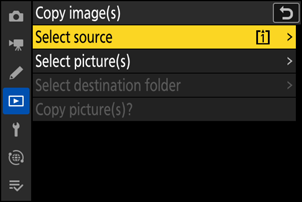
-
Kopyalanacak resimlerin bulunduğu kartı seçin.
Kopyalanacak resimleri içeren kart yuvasını vurgulayın ve vurgulanan yuvayı seçmek ve [ Resim(leri) kopyala ] menüsüne dönmek için J tuşuna basın.
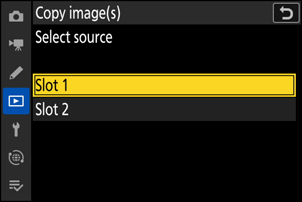
-
[ Resim(leri) seç ] öğesini seçin.
[ Resim(leri) seç ] öğesini vurgulayın ve [ Resim(leri) seç ] ekranını görüntülemek için 2 basın.
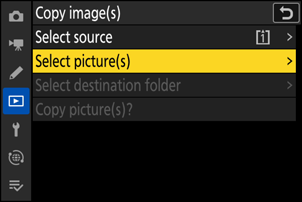
-
Kaynak klasörü seçin.
- Kopyalanacak resimleri içeren klasörü vurgulayın ve [ Varsayılan olarak seçilen resimler ] menüsünü görüntülemek için 2 basın.
- Seçili yuvadaki karttaki tüm resimleri kopyalamak için [ Yuvadaki tüm resimler ] öğesini vurgulayın, J tuşuna basın ve 10. Adıma geçin.
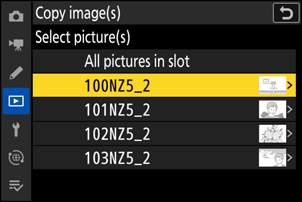
-
İlk seçimi yapın.
Varsayılan olarak seçilecek resimleri seçin.
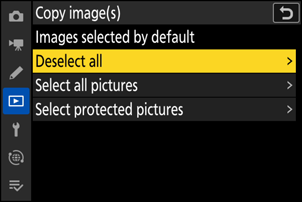
Seçenek Tanım [ Tümünün seçimini kaldır ] Seçilen klasördeki resimlerin hiçbiri varsayılan olarak seçilmeyecektir.
- Resimleri tek tek seçmek istediğinizde bu seçeneği seçin.
[ Tüm resimleri seç ] Seçilen klasördeki tüm resimler varsayılan olarak seçilecektir.
- Klasördeki resimlerin tamamını veya çoğunu kopyalamak istiyorsanız bu seçeneği seçin.
[ Korumalı resimleri seç ] Varsayılan olarak yalnızca klasördeki korumalı resimler seçilecektir. -
Ek resimleri seçin.
- Resimleri vurgulayın ve seçmek için W ( Q ) düğmesine basın; seçilen resimler bir onay işaretiyle işaretlenir (
 ). Çeki kaldırmak için (
). Çeki kaldırmak için (  ) ve geçerli resmin seçimini kaldırın, W ( Q ) düğmesine tekrar basın.
) ve geçerli resmin seçimini kaldırın, W ( Q ) düğmesine tekrar basın. - Vurgulanan resmi tam ekran görüntülemek için X tuşuna basılı tutun.
- Kopyalamak istediğiniz tüm resimlerin doğrulandığından emin olduktan sonra
 İşaretler, [ Resim(leri) kopyala ] menüsüne dönmek için J tuşuna basın.
İşaretler, [ Resim(leri) kopyala ] menüsüne dönmek için J tuşuna basın.
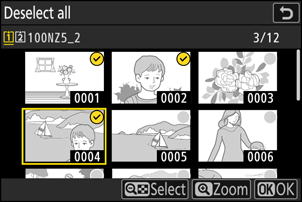
- Resimleri vurgulayın ve seçmek için W ( Q ) düğmesine basın; seçilen resimler bir onay işaretiyle işaretlenir (
-
[ Hedef klasör seç ] öğesini seçin.
[ Hedef klasör seç ] öğesini vurgulayın ve [ Hedef klasör seç ] seçeneklerini görüntülemek için 2 basın.
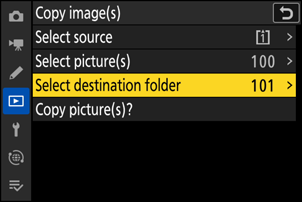
-
Bir hedef klasör seçin.
Aşağıdaki seçeneklerden birini vurgulayın ve 2 basın.
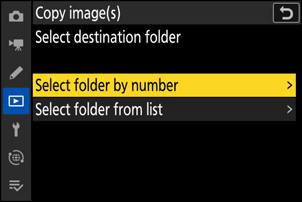
Seçenek Tanım [ Klasörü numaraya göre seç ] Hedef klasörün numarasını girin ( 0 Numaraya göre klasör seç ). Seçilen numaraya sahip bir klasör halihazırda mevcut değilse, yeni bir klasör oluşturulacaktır.
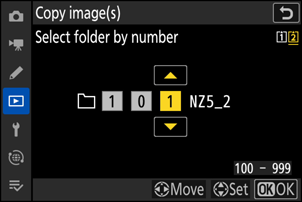
[ Listeden klasör seç ] Mevcut klasörlerin listesinden hedef klasörü seçin.
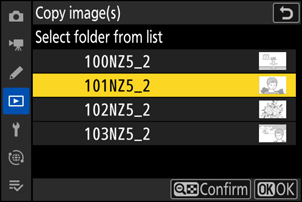
-
Klasörü seçin.
Bir klasör numarası girdikten veya klasör adını vurguladıktan sonra, klasörü seçmek ve [ Resim(leri) kopyala ] menüsüne dönmek için J tuşuna basın.
-
[ Resim(ler) kopyalansın mı? ] seçeneğini seçin.
[ Resim(ler) kopyalansın mı? ] öğesini vurgulayın ve bir onay iletişim kutusunu görüntülemek için J tuşuna basın.
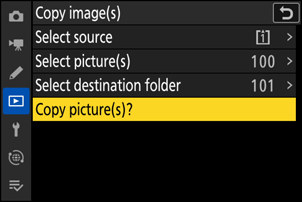
-
[ Evet ]'i seçin.
- Kamera, kopyalanacak resim sayısıyla birlikte [ Kopyala? ] mesajını görüntüler.
- [ Evet ] öğesini vurgulayın ve seçili resimleri kopyalamak için J tuşuna basın.
- Kopyalama tamamlandığında çıkmak için tekrar J tuşuna basın.
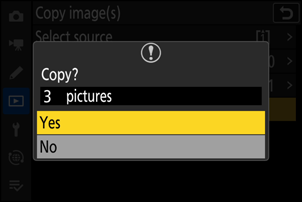
Dikkat: Resimlerin Kopyalanması
- Hedef kartta yeterli alan yoksa resimler kopyalanmayacaktır.
- Hedef klasör, kopyalanacak resimlerden biriyle aynı adı taşıyan bir dosya içeriyorsa, bir onay iletişim kutusu görüntülenir. Mevcut dosyayı veya dosyaları değiştirmek için [ Mevcut resmi değiştir ] veya [ Tümünü değiştir ] öğesini seçin. Hedef klasördeki korumalı dosyalar değiştirilmez. Mevcut dosyaları değiştirmeden devam etmek için [ Atla ] öğesini seçin. Başka resim kopyalamadan çıkmak için [ İptal ] öğesini seçin.
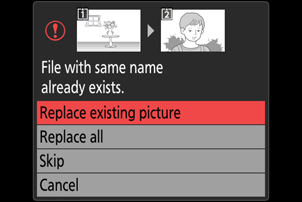
- Resimlerle birlikte puanlama ve koruma kopyalanmıştır.
-
Videoları kopyalarken güç kaybını önlemek için aşağıdaki güç kaynaklarından birini kullanın:
- Tam şarjlı bir pil
- Birlikte verilen USB kablosu kullanılarak bağlanan isteğe bağlı bir EH-8P AC adaptörü (her iki ucunda da Type-C konnektörleri bulunur)
- EH‑5d , EH‑5c veya EH‑5b AC adaptörüyle isteğe bağlı bir EP‑5B güç konektörü
- Üçüncü taraf taşınabilir şarj cihazı (powerbank)

